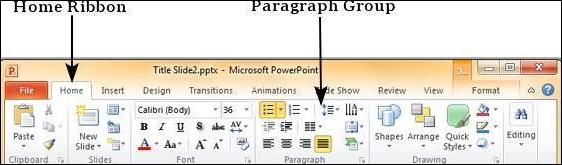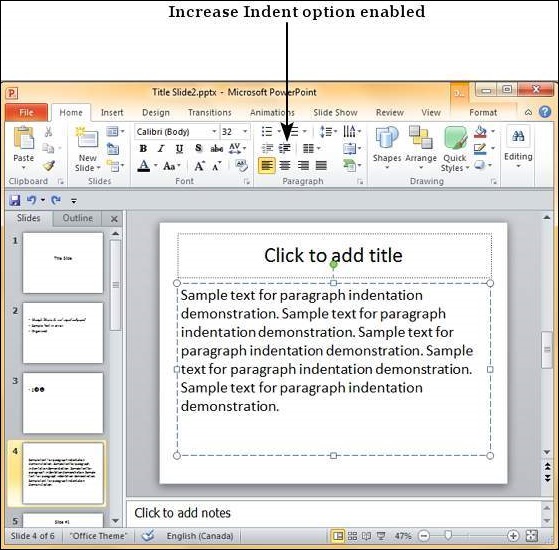Относительно длинные абзацы могут быть монотонными для чтения, и этот эффект подчеркивается на слайдах, где площадь меньше, а содержимое обычно проецируется. Отступы абзаца могут помочь ослабить нагрузку на глаза, а также помочь визуально представить контент. В этой главе будут обсуждаться отступы абзаца, доступные в PowerPoint.
Шаг 1 — Выберите текстовое содержимое для отступа. В отличие от большинства других параметров, отступ работает на уровне абзаца, поэтому независимо от выбранного текста настройки отступа будут применяться ко всему абзацу. Однако, если текстовое поле имеет несколько абзацев, вы можете иметь разные отступы для разных абзацев.
Шаг 2 — Перейдите в группу Абзац под домашней лентой.
Шаг 3 — Выберите один из вариантов отступа. Вы заметите, что по умолчанию текст установлен на самом низком уровне отступа, поэтому вы не сможете уменьшить его дальше. Вы должны увеличить отступ при первом использовании.
Шаг 4 — После увеличения отступа включается опция уменьшения отступа.